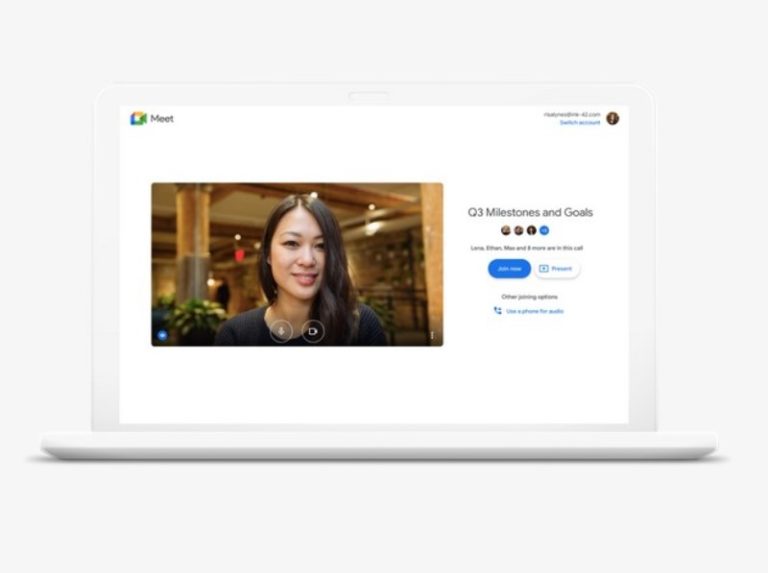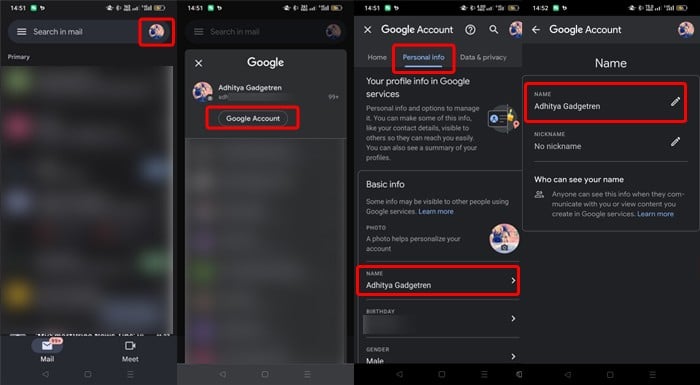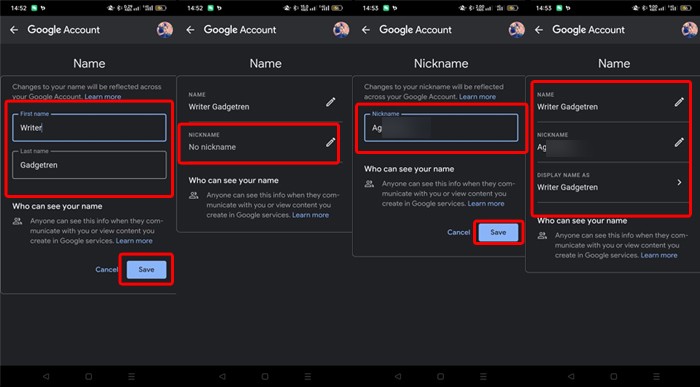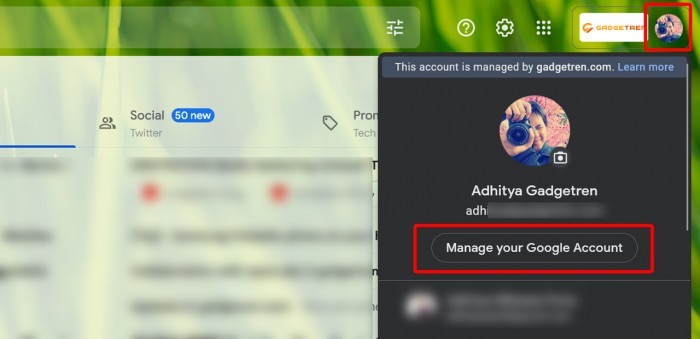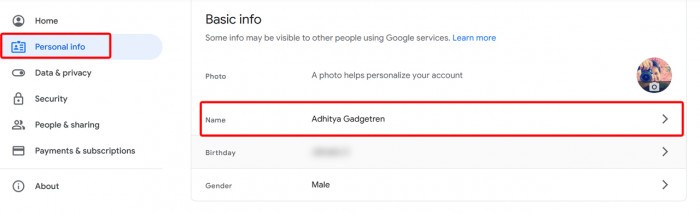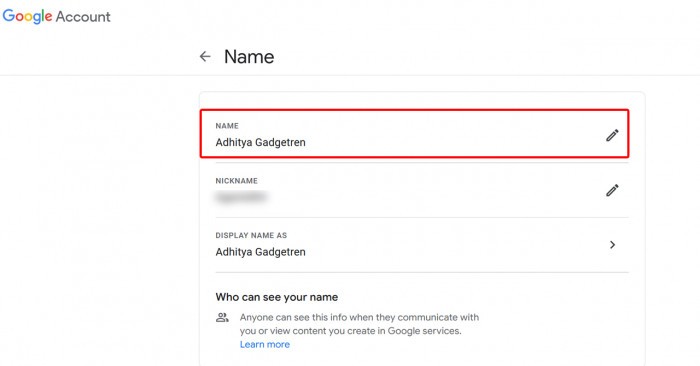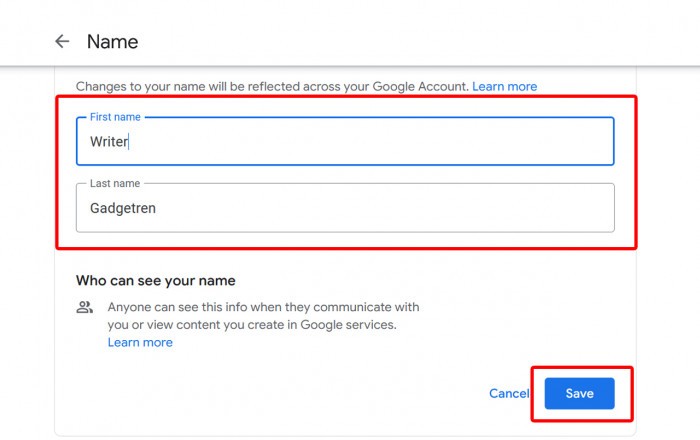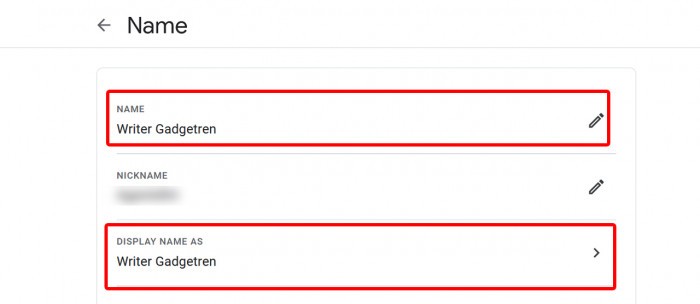mengganti nama di Google meet memerlukan beberapa cara, apalagi jika kamu akan mengikuti kegiatan formal, nama akun harus benar tidak samaran
Google Meet bersaing dengan Zoom untuk menjadi aplikasi konferensi video untuk digunakan kegiatan sekolah, bekerja, maupun bersilaturahim.
Bisa dibilang Google Meet menghadirkan layanan video conference yang memiliki tampilan antarmuka sederhana dan ringan sehingga mudah untuk digunakan oleh banyak orang.
Namun perlu dicatat bahwa koneksi internet tetap menentukan seberapa lancar video tatap muka yang berjalan. Berbeda dengan Zoom yang dapat dengan mudah untuk mengubah nama penggunanya ketika meeting sedang berjalan, Google Meet hanya mengizinkan kamu mengubahnya melalui personal info yang ada di halaman Google Account.
Oleh karena itu kamu yang ingin mengubah nama pada halaman Google Account perlu mengikut langkah-langkah berikut.
BACA JUGA: Cara Scan QR Code Google Maps
Cara Mengganti Nama di Google Meet
Melalui Aplikasi Gmail di Handphone
- Buka aplikasi Gmail di handphone
- Pada halaman utama Gmail, pilih menu Google Account berikon foto profil
- Pada menu pop-up yang muncul, pilih akun yang ingin diubah namanya dan tekan tombol Google Account
- Pada halaman Google Account, pilih tab Personal info
- Pilih kolom Name pada bagian Basic info
- Pilih kolom Name untuk mengubah nama yang diinginkan
- Selanjutnya, tentukan First name dan Last name yang akan ditampilkan
- Apabila sudah diisi, maka tekan tombol Save
- Tekan tombol Back berikon panah ke kiri di bagian atas untuk kembali ke halaman sebelumnya
Melalui Situs Gmail
- Akses halaman Gmail melalui browser
- Pada halaman utama, pilih menu Google Account berikon foto profil
- Pilih akun yang akan diubah namanya
- Tekan tombol Manage your Google Account
- Pada halaman Google Account, pilih tab Personal info
- Kemudian pilih kolom Name pada bagian Basic info di halaman Personal info
- Tekan kolom Name
- Selanjutnya, ganti nama pada kolom First name dan Last name
- Apabila telah selesai diisi, maka tekan tombol Save
Setelah nama berubah, maka setiap kamu melakukan video conference pada Google Meet akan memunculkan nama yang telah dibuat tadi. Selain kolom Name, sebenarnya pada halaman Name terdapat juga ada kolom Nickname dan Display Name As.
Nickname mengizinkan kamu untuk menambah nama panggilan yang nantinya akan dimunculkan pada Google Meet. Sementara Display Name As akan memberikan beberapa sugesti nama apa saja yang boleh dimunculkan pada Google Meet seperti nama di kolom Name atau kombinasi dari kolom Name + NickName.